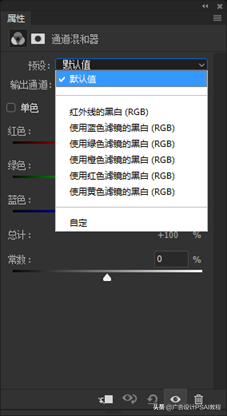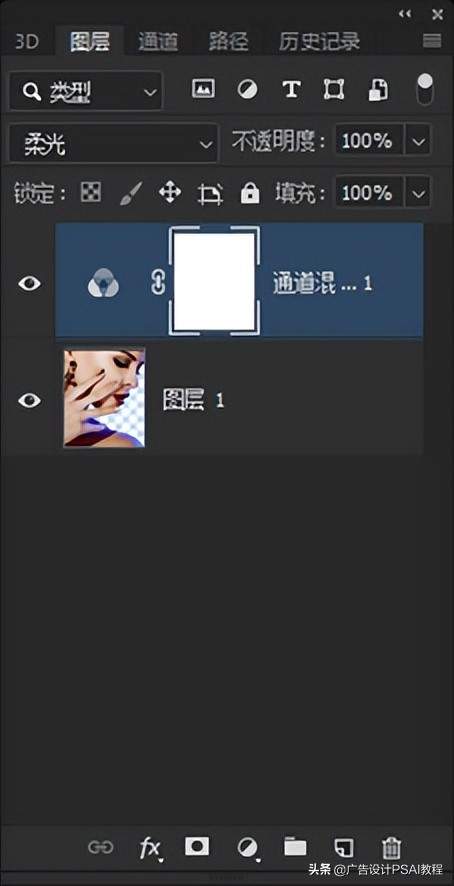ps人物皮肤颜色不均匀怎么处理(ps怎么调肤色)
使用此命令可以将图像中的颜色通道相互混合,能够对目标颜色通道进行调整和修复,常用于偏色图像的矫正。今天给大家分享一个运用通道混合器如何来均匀调整人像皮肤。
1、 打开人物图像,如下图所示。
2、 打开图层控制面板,点击图层面板底部圆形图标按钮,如下图所示。
3、 点击“通道混合器”,调出通道混合器面板,在预设选项中,选择“使用红色滤镜的黑白(RGB)”,如下图所示。
4、 在通道混合器面板中,将红色设置为30;绿色设置为-15;蓝色设置为10;常数设置为5
5,(具体数值的设置根据图像需要设置)如下图所示。
5、 将通道混合器调整图层混合模式设置为“柔光”模式,如图所示。
最后得到如图所示效果。
注意:
通道混合器调整皮肤的原理
一、红绿蓝的数值主要控制皮肤的细节过渡柔和均匀、皮肤细节等,看照片明暗决定
二、常数的数值主要控制画面的黑白灰标准(用来设置输出通道的灰色值负值可以在通道中增加黑色,正值可以在通道中增加白色),就是以最暗的区域像素为视觉参考能肉眼看到暗部区域的像素细节即可
柔光模式能让图像得到提亮或变暗
使颜色变亮或变暗取决于混合色,也就是说变暗与变亮以混合色的明暗变化为参照进行结果色的提亮与加暗。如果混合色比 50% 灰色亮,则图像变亮就像被减淡了一样;如果混合色比 50% 灰色暗,则图像变暗就像加深了。
赞 (0)